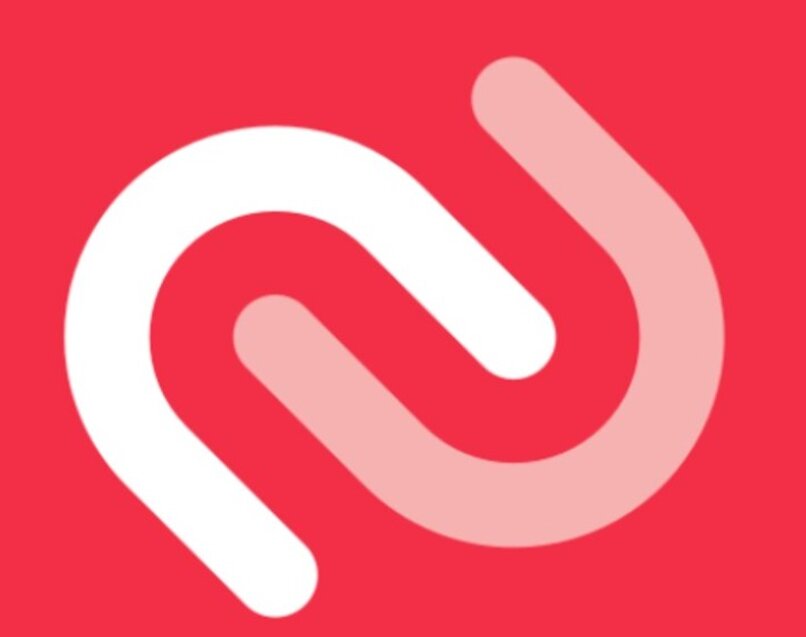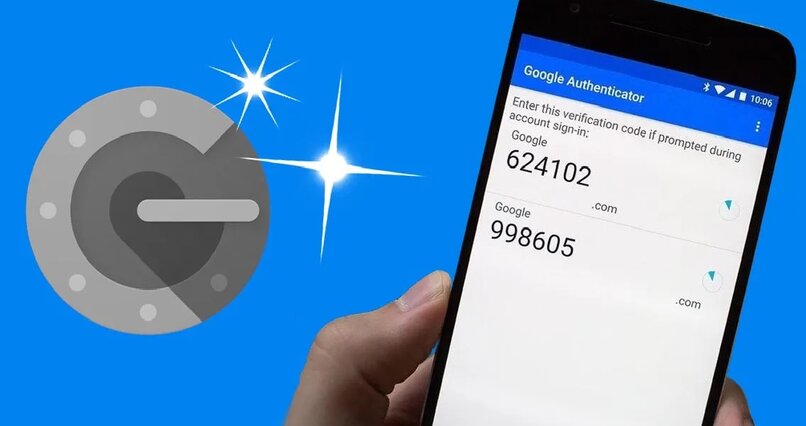
Die Google Authenticator App ist die bekannteste und am häufigsten verwendete App, um ein hohes Maß an Sicherheit in Ihren Konten zu haben. Es ist einfach zu bedienen und liefert Ihnen alle 30 Sekunden zufällige 6-stellige Codes. Aber manchmal kann es Probleme geben, die Ihnen keinen Zugriff auf Ihr Konto ermöglichen. Aus diesem Grund erklären wir Ihnen, wie Sie Ihre Google Authenticator-Konten wiederherstellen können.
Contents
Was sollte ich beachten, wenn ich Google Authenticator zum Schutz meiner Konten verwende?
Google hat eine App namens Google Authenticator entwickelt, die Ihnen hilft, Ihr Konto durch Zwei-Faktor-Authentifizierung oder 2FA vor missbräuchlichem Zugriff durch andere Personen zu schützen. Dieser Dienst ist auch mit Plattformen wie Facebook, Amazon, Dropbox kompatibel.
Die Anwendung ist für Android- und iOS-Handys verfügbar. Diese App ist einfach zu bedienen, sie stellt Ihnen einen sechsstelligen Code zur Verfügung, der sich alle 30 Sekunden ändert und dazu dient, Ihre Identität nach dem Einloggen in Ihr Konto zu bestätigen. Sie können Google Authenticator ohne Internetverbindung verwenden.
Einer der Vorteile ist, dass Sie verschiedene Sicherheitsschlüssel für dasselbe Konto verwenden können, falls Sie einen Dienst mit anderen Personen teilen.

Wie greife ich auf meine Google Authenticator-Konten zu, wenn ich mein Telefon verloren habe?
Es gibt verschiedene Möglichkeiten, auf Ihre Google Authenticator-Konten zuzugreifen, wenn Sie Ihr Telefon verloren haben. Am einfachsten ist es, den von der App bereitgestellten QR-Code zu scannen, wenn Sie Ihr Konto zum ersten Mal auf dem neuen Gerät aktivieren. Auf diese Weise haben Sie die Codes, die Ihrem Konto entsprechen.
Wenn Sie eine Sitzung auf einem anderen Gerät gestartet haben und den Authentifikator wiederherstellen möchten, sollten Sie die Kontoeinstellungen eingeben und den Authentifikator neu starten. Sie müssen es mit der App Ihres neuen Mobiltelefons verknüpfen, diese Option finden Sie in den Optionen „Sicherheit“.
Einige Dienste stellen den geheimen Schlüssel oder QR-Code in den Einstellungen bereit, in diesem Fall müssen Sie nur den geheimen Schlüssel eingeben oder den QR-Code auf dem neuen Gerät scannen.
Wenn Sie Ihre Sitzung leider nicht anderswo angemeldet haben und Ihr Telefon nicht dabei ist, können Sie den Zugriff auf Ihr Konto wiederherstellen. Wenn das Konto mit Ihrer E-Mail-Adresse oder Telefonnummer verknüpft ist, sollten Sie nur einen alternativen Authentifikator verwenden.
Dafür müssen Sie sich anmelden, Ihren Benutzernamen, Ihr Passwort und gleichzeitig den Einmalcode der Authentifizierungsanwendung eingeben. Suchen Sie nach der Option „Versuchen Sie es mit einem anderen Weg“. Danach sollten folgende Optionen angezeigt werden: Senden Sie den Code per SMS, E-Mail oder Sprachanruf.
Eine andere Möglichkeit ist , das Konto mit Ihrer E-Mail wiederherzustellen , dazu müssen Sie: Melden Sie sich an, wenn Sie Ihre E-Mail vergessen haben, klicken Sie auf „Haben Sie Ihre E-Mail vergessen?“. Dann müssen Sie Ihre Telefonnummer oder eine Wiederherstellungs-E-Mail eingeben. Nach diesem Schritt können Sie sich beim Google Authenticator anmelden
Wie erhalte ich wieder Zugriff auf meine Google Authenticator-Konten?
Sie haben mehrere Möglichkeiten, den Zugriff auf Ihre Google Authenticator-Konten wiederzuerlangen, wir werden einige davon erläutern.
Scannen Sie den QR-Code
Wenn Sie Ihr Konto zum ersten Mal verwenden, stellt Ihnen Google Authenticator einen QR-Code oder einen geheimen Schlüssel mit 16 Zeichen bereit, damit Sie ihn speichern und verwenden können, falls Sie Probleme beim Zugriff darauf haben. Die Schritte, die Sie befolgen müssen, sind die folgenden:
- Greifen Sie in Ihrem Google-Konto auf „Sicherheit“ zu und klicken Sie auf „Bestätigung in zwei Schritten“.
- Scannen Sie den QR-Code, der auf dem Bildschirm angezeigt wird. Es ist ratsam, einen Screenshot zu machen und diesen an einem sicheren Ort zu speichern
- Dann sehen Sie den geheimen Schlüssel, schreiben ihn auf und speichern ihn auch
- Geben Sie den angezeigten 6-stelligen Code ein, um die Authentifizierung zu aktivieren
- Installieren Sie Google Authenticator auf Ihrem Telefon
- Öffnen Sie die App, schreiben Sie den geheimen Schlüssel, Sie müssen auf „Manual Entry“ klicken, wenn Ihr Handy iOS ist, wenn Ihr Handy Android ist, müssen Sie auf „Geben Sie den bereitgestellten Schlüssel ein“ klicken, Sie müssen auch Ihren Benutzernamen angeben
Verwenden Sie eine andere App, um meine Konten wiederherzustellen
Wenn es Ihnen aus irgendeinem Grund schwer fällt, wieder Zugriff auf Google Authenticator zu erhalten, haben Sie die Möglichkeit , eine alternative App wie Authy zu verwenden. Es ist eine kostenlose App, mit der Sie die zweistufige Verifizierung auf Google und anderen Plattformen wie Facebook, Outlook und Dropbox einrichten können.
Diese App erstellt Sicherungskopien in der Cloud, damit Ihre Informationen sicher sind, sie auf verschiedenen Geräten verwendet werden können und ohne Internet funktionieren. Sie finden es im Google Play Store und im App Store.
Eine weitere alternative Anwendung, die Sie verwenden können, ist Duo Mobile, eine großartige App, die die Authentifizierung erleichtert. Es verfügt über eine Funktion namens „Duo-Push“, mit der Sie Anmeldeanforderungen erhalten und sich mit einer Berührung authentifizieren können.
Es ermöglicht auch die Überprüfung des Fingerabdrucks für diejenigen, die Lollipop und höher verwenden. Falls Ihr Handy keinen Fingerabdruckleser hat, können Sie die Konten mit Zugangscodes authentifizieren, die App funktioniert auch ohne Internet.
Microsoft Authenticator ist eine kostenlose App, die Fingerabdruck- und Gesichtserkennungstechnologie bietet und Ihnen auch ermöglicht, die Sicherheit beim Kauf von Microsoft-Artikeln oder -Diensten zu erhöhen.
Eine Option für iOS-Benutzer ist HENNGE OTP. Diese App ermöglicht es Ihnen, die Sicherheit Ihrer Geräte mit doppelten Authentifizierungsfunktionen zu verbessern, um Ihre Konten und persönlichen Daten zu schützen.
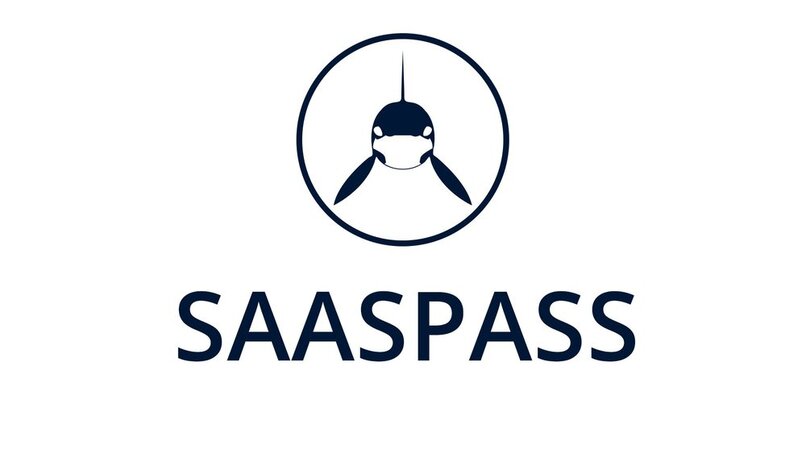
Welche Apps kann ich verwenden, um wieder Zugriff auf meine Google Authenticator-Konten zu erhalten?
Eine der Optionen, um wieder Zugriff auf Ihre Konten zu erhalten, ist SAASPASS AUTHENTICATOR, obwohl diese App nicht sehr bekannt ist, werden wir weiter unten darüber sprechen.
Stellen Sie meine Konten mit ‘SAASPASS AUTHENTICATOR’ wieder her
Es ist möglich, Ihre Konten mit SAASPASS AUTHENTICATOR wiederherzustellen, diese App ermöglicht es Ihnen, Ihr Handy mit einer Wiederherstellungsnummer zu konfigurieren. Einige seiner Funktionen sind: Unterstützung mehrerer Geräte, Synchronisierung über verschiedene Geräte, Erstellen einer benutzerdefinierten Sicherheitsfrage, Hinzufügen des Authentifizierungscodes einer anderen App, falls unterstützt. Es kann auf einem Computer verwendet werden, indem seine Erweiterung heruntergeladen wird.